Excel is een krachtige tool voor het bewerken en analyseren van gegevens. Vooral als het gaat om het vastleggen van werktijden, speelt het een centrale rol. In deze handleiding laat ik je zien hoe je met eenvoudige formules en functies uren in minuten kunt omrekenen. Of je nu werkt met tijdregistraties van medewerkers in een tabel of gewoon je eigen werkuren efficiënt wilt beheren - na het lezen van deze handleiding zul je in staat zijn om elke tijdsaanduiding begrijpelijk en correct weer te geven. Laten we meteen beginnen.
Belangrijkste inzichten
- Excel biedt meerdere methoden om uren in minuten om te rekenen.
- Tijdregistraties moeten in het juiste formaat worden ingevoerd om correcte berekeningen uit te voeren.
- Het gebruik van de omzettingsfunctie is een snelle en effectieve manier om tijden om te rekenen.
Stap-voor-stap handleiding
Om uren in minuten om te rekenen, zijn er verschillende methoden. Ik zal je de twee meest voorkomende methoden laten zien.
Laten we beginnen met de eerste methode. Hier is een eenvoudige omzettingsfunctie die je in Excel kunt gebruiken.
Om de uren naar minuten om te zetten, voer je eerst in een cel de werktijd in decimale notatie in. Bijvoorbeeld, als een medewerker 3,5 uur heeft gewerkt, voer dan eenvoudig "3.5" in de cel in. Vervolgens kun je de omzettingsfunctie gebruiken om de waarde in minuten weer te geven.
Voeg de volgende formule in een andere cel in om de omzetting uit te voeren: =OMZETTEN(A1; "u"; "mn"), waarbij A1 de cel is waarin je de werktijd hebt ingevoerd. In dit voorbeeld zal het resultaat 210 minuten zijn voor 3,5 uur.
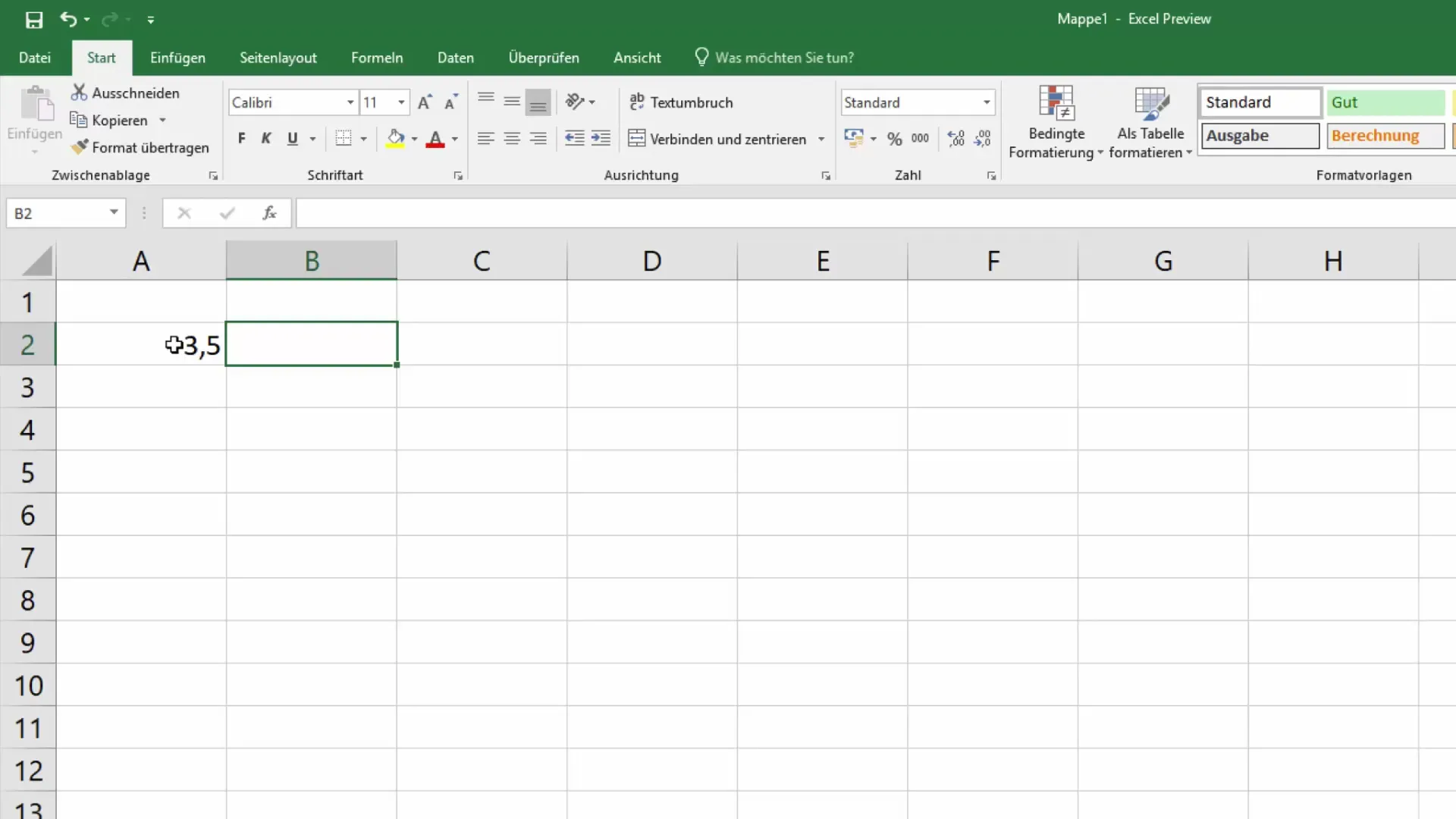
Latem we overgaan naar de volgende methode. Je kunt ook tijden invoeren in uurformaat om deze vervolgens om te rekenen naar minuten. Als je bijvoorbeeld "01:30" invoert, wat staat voor een uur en 30 minuten, herkent Excel dit als tijdformaat. Om deze tijd naar minuten om te rekenen, vermenigvuldig je de uren met 60 om de minuten te berekenen.
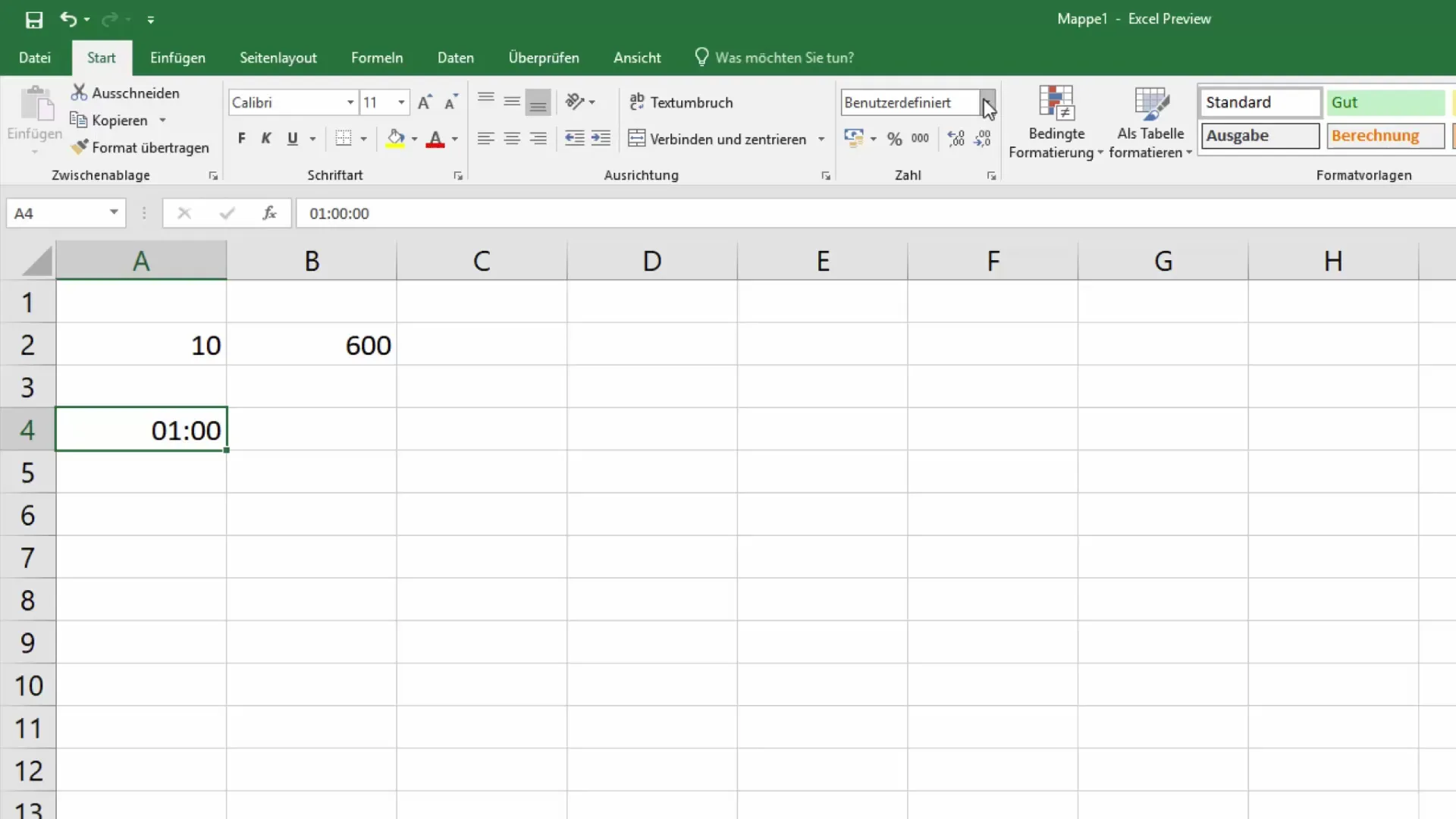
Selecteer een lege cel en voer de formule in: =UUR(A2)*60 + MINUUT(A2), waarbij A2 de cel is die de tijdsaanduiding bevat. Deze formule trekt de uren uit het tijdformaat en vermenigvuldigt deze met 60 om de minuten te berekenen, en telt vervolgens de minuten op.
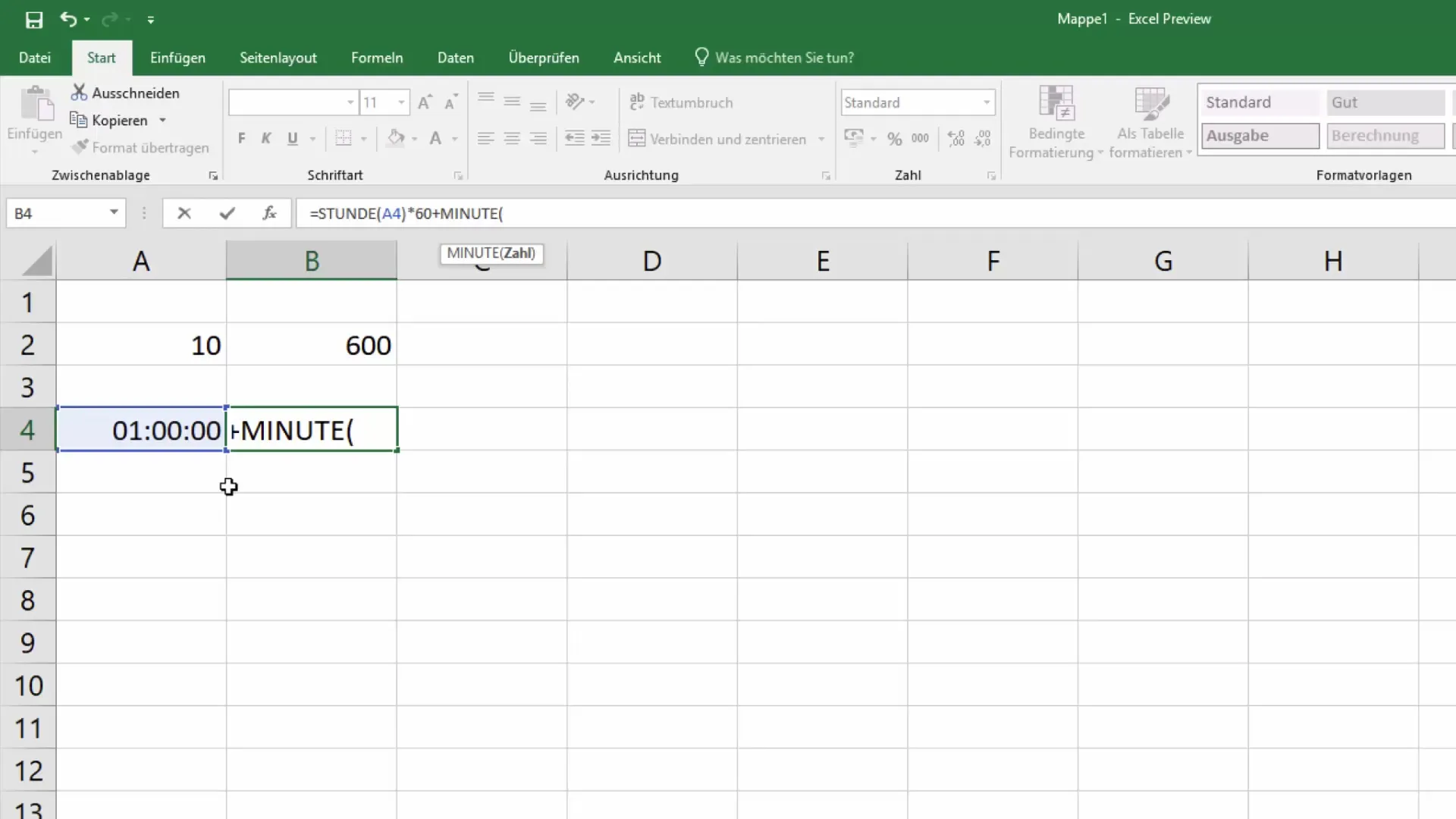
Je zult merken dat combinaties zoals "01:25" of "00:55" ook correct worden verwerkt. Voor "01:25" krijg je bijvoorbeeld 85 minuten, terwijl "00:55" 55 minuten aangeeft. Excel maakt het dus gemakkelijk om deze waarden te berekenen en weer te geven in een overzichtelijk formaat.
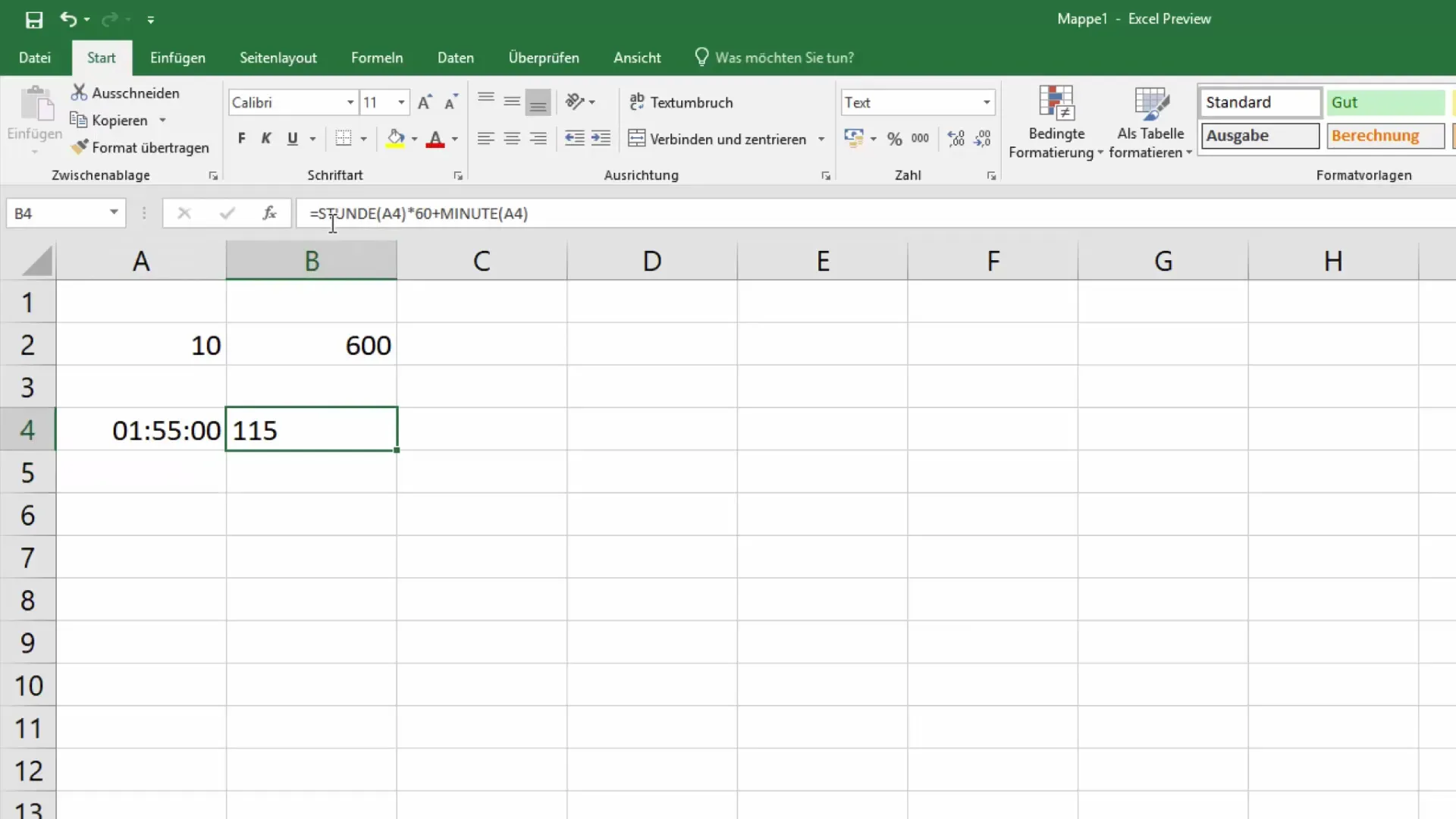
Vergeet niet om de cel waarin je de formule hebt ingevoerd correct te formatteren om ervoor te zorgen dat de output als een getal wordt weergegeven. Selecteer hiervoor de cel, klik met de rechtermuisknop en kies "Celeigenschappen". Kies vervolgens "Getal" om ervoor te zorgen dat je resultaat correct wordt weergegeven in minuten.
Zo heb je de belangrijkste methoden geleerd om uren in minuten om te rekenen. Als je specifieke vragen hebt over de omzetting, aarzel dan niet om deze in de opmerkingen te stellen.
Samenvatting
In deze handleiding heb je geleerd hoe je met behulp van Excel uren effectief in minuten kunt omrekenen. Je hebt verschillende methoden geleerd - zowel het gebruik van de omzettingsfunctie als de berekeningen met het tijdformaat. Hierdoor ben je in staat om je werktijden efficiënt te beheren en correcte data te presenteren in je Excel-documenten.
Veelgestelde vragen
Hoe kan ik uren in decimale notatie naar minuten omrekenen?Gebruik de functie =OMZETTEN(A1; "u"; "mn"), waarbij A1 de cel is met de tijd.
Waar moet ik op letten bij het invoeren van tijden in uurformaat?Zorg ervoor dat het formaat als tijd wordt herkend, bijv. "01:30" voor een uur en 30 minuten.
Hoe kan ik het formaat van de uitvoerwaarden wijzigen?Klik met de rechtermuisknop op de cel, kies "Celeigenschappen" en stel het formaat in op "Getal".


